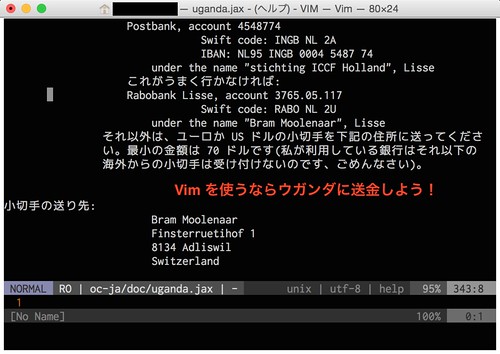この記事は KainokiKaede Advent Calendar 2014 4日目の記事です(大嘘)
「ブログに画像を載せないと PV を稼ぐことはできないゾ!」と知り合いに言われたのでスクショを簡単に取ってアップする手順を構築しようと思います。なぜはてなの画像投稿機能を利用しないかというと、自分がネットにアップロードした画像を flickr で一元管理したいからです。
スクショを取る
- Command+Shift+3: Fullscreen
- Command+Shift+4: 選択した領域
- Command+Shift+4→Space: 特定ウィンドウ
特に一番最後のものをよく使います。
装飾する
隠すものを隠したり、コメントをつけたり。特別なソフトを使うのは面倒なので、Mac のプレビューを使います。使い方にちょっと癖があるけど、サクサク。
アップロード
flickr にアクセス。Upload からアップロード。タグに Screenshot と入れておくのがいいと思います(公式のヘルプ 参照)。
ブログに載せる
- flickr の画像の右下にある矢印ボタン(Share this photo)をクリック。
- Code は HTML を選択。
- サイズは Medium の横幅が 500 px のものを選択(はてなブログの場合、entry-content の横幅が 560 px なので、それ以下のものを選択)。
- タグの種類は HTML を選択(Embed にすると、同じ Photostream にある他の画像も選択できるようになりますが、これは意図した挙動じゃないと思う)。
出力された HTML タグをそのままポストに貼り付けることができます。
結果
これで私の記事にも華ができますね(といいなぁ)。